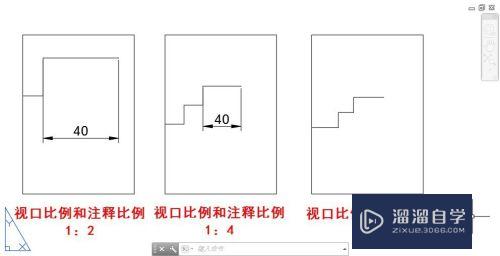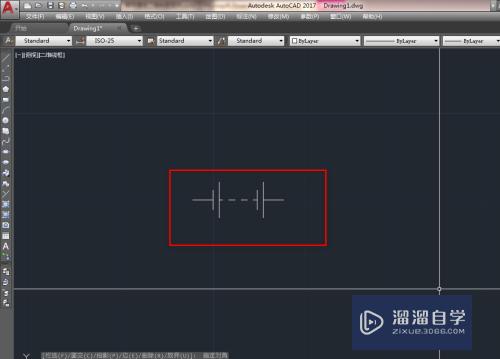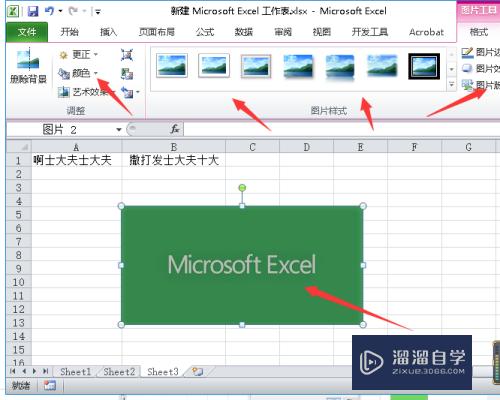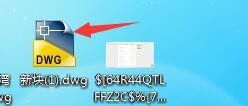CAD如何画出照明配电箱(cad如何画出照明配电箱的线)优质
CAD是一款非常实用的绘图建模软件。软件的应用领域广泛。如建筑。土木工程。电器工程和制造业等。在一些建筑以及电路图中。照明灯的配电箱是很重要的。那么CAD如何画出照明配电箱?小渲这就操作给大家看看。
想学习更多的“CAD”教程吗?点击这里前往观看云渲染农场免费课程>>
工具/软件
硬件型号:华为笔记本电脑MateBook 14s
系统版本:Windows7
所需软件:CAD2017
方法/步骤
第1步
打开CAD。点击左侧工具栏的矩形工具。在作图区绘制一个矩形。如下图。
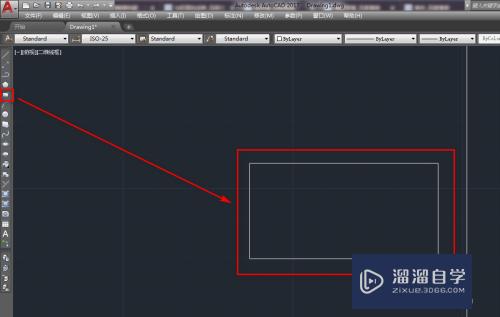
第2步
使用直线工具。绘制一条起点为矩形一个顶点的直线。如下图。
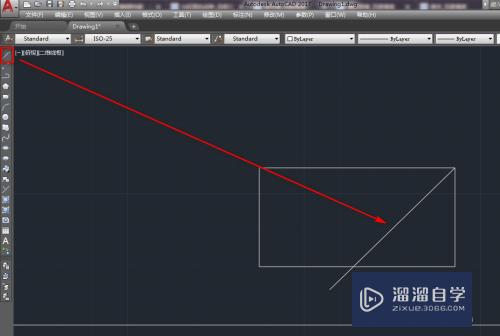
第3步
使用复制工具。以复制阵列的方式复制多条斜线。如下图。
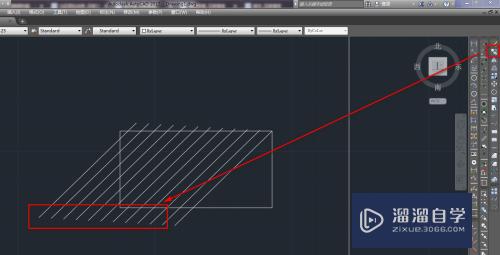
第4步
使用镜像工具。将复制的斜线阵列做镜像。如下图。
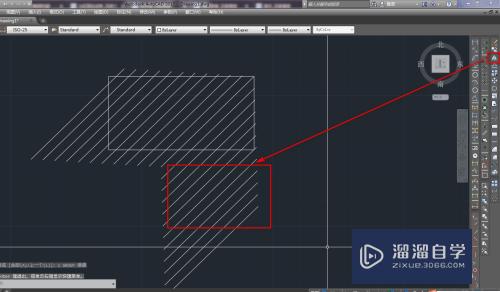
第5步
使用修剪工具。将矩形外侧的线段修剪掉。如下图。

第6步
使用删除工具。将矩形外的线段删除。如下图。
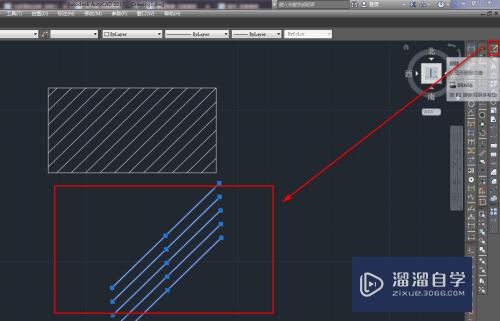
第7步
这样。我们就完成了照明配电箱的绘制。如下图。

以上关于“CAD如何画出照明配电箱(cad如何画出照明配电箱的线)”的内容小渲今天就介绍到这里。希望这篇文章能够帮助到小伙伴们解决问题。如果觉得教程不详细的话。可以在本站搜索相关的教程学习哦!
更多精选教程文章推荐
以上是由资深渲染大师 小渲 整理编辑的,如果觉得对你有帮助,可以收藏或分享给身边的人
本文标题:CAD如何画出照明配电箱(cad如何画出照明配电箱的线)
本文地址:http://www.hszkedu.com/74703.html ,转载请注明来源:云渲染教程网
友情提示:本站内容均为网友发布,并不代表本站立场,如果本站的信息无意侵犯了您的版权,请联系我们及时处理,分享目的仅供大家学习与参考,不代表云渲染农场的立场!
本文地址:http://www.hszkedu.com/74703.html ,转载请注明来源:云渲染教程网
友情提示:本站内容均为网友发布,并不代表本站立场,如果本站的信息无意侵犯了您的版权,请联系我们及时处理,分享目的仅供大家学习与参考,不代表云渲染农场的立场!